Externí záznamy domain Name System pro Office 365
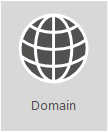
Chcete zobrazit přizpůsobený seznam záznamů DNS pro vaši Office 365 organizaci? Informace, které potřebujete k vytvoření Office 365 záznamů DNS pro vaši doménu, najdete v Office 365.
Potřebujete podrobnou pomoc s přidáním těchto záznamů u hostitele DNS vaší domény, jako je GoDaddy nebo eNom?Tady najdete odkazy na podrobné pokyny pro mnoho oblíbených hostitelů DNS.
Chcete použít seznam referencí pro vlastní nasazení? Následující seznam byste měli použít jako referenci pro vlastní nasazení Office 365. Musíte vybrat, které záznamy se vztahují na vaši organizaci, a vyplnit příslušné hodnoty.
Zpět naplánování sítě a ladění výkonu pro Office 365.
Záznamy SPF a MX jsou často nejhůře zjistit. Na konci tohoto článku jsme aktualizovali pokyny k záznamům SPF. Důležité je pamatovat na to, že pro svoji doménu můžete mít pouze jeden záznam SPF. Můžete mít více záznamů MX; to však může způsobit problémy s doručováním pošty. Jeden záznam MX, který směruje e-maily do jednoho poštovního systému, odstraňuje mnoho potenciálních problémů.
Níže uvedené oddíly jsou uspořádané podle služby v Office 365. Pokud chcete zobrazit přizpůsobený seznam Office 365 záznamů DNS pro vaši doménu, přihlaste se k Office 365 a shromážděte informace, které potřebujete k vytvoření Office 365 záznamů DNS.
Externí záznamy DNS vyžadované pro Office 365 (základní služby)
Záznam TXT je potřeba k prokázání toho, že doménu vlastníte, a je vyžadován pro všechny zákazníky.
Záznam CNAME se vyžaduje jenom pro zákazníky, kteří používají Office 365 provozovanou společností 21Vianet. Zajišťuje, že Office 365 mohou nasměrovat pracovní stanice k ověření pomocí příslušné platformy identity.
| Záznam DNS | Účel | Hodnota, která se má použít | Platí pro |
|---|---|---|---|
| TXT (Ověření domény) |
Používá se Office 365 k ověření pouze toho, že doménu vlastníte. Nemá to vliv na nic jiného. | Hostitel: @ (nebo u některých poskytovatelů hostingu DNS název vaší domény) Hodnota TXT:Textový řetězec poskytnutý Office 365 Průvodce nastavením Office 365 domény poskytuje hodnoty, které použijete k vytvoření tohoto záznamu. |
Všichni zákazníci |
| CNAME (Apartmá) |
Používá se Office 365 ke směrování ověřování na správnou platformu identity. Další informace Upozorňujeme, že tento CNAME se vztahuje pouze na Office 365 provozované společností 21Vianet. Pokud existuje a vaše Office 365 není provozována společností 21Vianet, uživatelům ve vaší vlastní doméně se zobrazí chyba "Vlastní doména není v našem systému" a nemůžou aktivovat Office 365 licenci. Další informace |
Alias: msoid Cíl: clientconfig.partner.microsoftonline-p.net.cn |
Pouze zákazníci služby 21Vianet |
Externí záznamy DNS vyžadované pro e-mail v Office 365 (Exchange Online)
Email v Office 365 vyžaduje několik různých záznamů. Tři primární záznamy, které by měli používat všichni zákazníci, jsou záznamy Automatická konfigurace, MX a SPF.
Záznam automatické konfigurace umožňuje klientským počítačům automaticky najít Exchange a správně nakonfigurovat klienta.
Záznam MX sděluje ostatním poštovním systémům, kam mají posílat e-maily pro vaši doménu. Poznámka: Když změníte e-mail na Office 365, po aktualizaci záznamu MX vaší domény začnou všechny e-maily odeslané do této domény chodit do Office 365. Chcete jenom přepnout několik e-mailových adres na Office 365? Můžete pilotní Office 365 s několika e-mailovými adresami ve vlastní doméně.
Záznam TXT pro SPF používají e-mailové systémy příjemců k ověření, že server odesílající váš e-mail je ten, který schvalujete. To pomáhá předcházet problémům, jako je falšování identity e-mailů a phishing. Podívejte se na externí záznamy DNS vyžadované pro SPF v tomto článku, které vám pomůžou pochopit, co do záznamu zahrnout.
Email zákazníci, kteří používají Exchange Federation, potřebují další záznam CNAME a TXT uvedený v dolní části tabulky.
| Záznam DNS | Účel | Hodnota, která se má použít |
|---|---|---|
| CNAME (Exchange Online) |
Pomáhá klientům Outlooku snadno se připojit ke službě Exchange Online pomocí služby Automatická konfigurace. Automatická konfigurace automaticky najde správný Exchange Server hostitele a nakonfiguruje Outlook pro uživatele. | Alias: Autodiscover Cíl: autodiscover.outlook.com |
| MX (Exchange Online) |
Odešle příchozí poštu pro vaši doménu do služby Exchange Online v Office 365. Poznámka: Jakmile e-maily přejdou do Exchange Online, měli byste odebrat záznamy MX, které ukazují na váš starý systém. |
Domény: Například contoso.com Cílový e-mailový server:<MX token.mail.protection.outlook.com> Hodnota TTL (Time To Live): 3600 Předvolba/priorita: Nižší než jakékoli jiné záznamy MX (tím se zajistí, že se pošta doručí do Exchange Online) – například 1 nebo "low" Vyhledejte <token> MX pomocí těchto kroků: Přihlaste se k Office 365 a přejděte na domény správce > Office 365. Ve sloupci Akce pro vaši doménu zvolte Opravit problémy. V části ZÁZNAMY MX zvolte Co mám opravit? Pokud chcete aktualizovat záznam MX, postupujte podle pokynů na této stránce. Co je priorita MX? |
| SPF (TXT) (Exchange Online) |
Pomáhá zabránit ostatním uživatelům v používání vaší domény k odesílání spamu nebo jiných škodlivých e-mailů. Záznamy SPF (Sender Policy Framework) fungují tak, že identifikují servery, které mají oprávnění odesílat e-maily z vaší domény. | Externí záznamy DNS vyžadované pro SPF |
| TXT (Federace Exchange) |
Používá se pro federaci Exchange pro hybridní nasazení. | Záznam TXT 1: Například contoso.com a přidružený vlastní generovaný text hodnoty hash, který je odolný proti doméně (například Y96nu89138789315669824). Záznam TXT 2: Například exchangedelegation.contoso.com a přidružený vlastní vygenerovaný text hodnoty hash, který je odolný proti doméně (například Y3259071352452626169). |
| CNAME (Federace Exchange) |
Pomáhá klientům Outlooku snadno se připojit ke službě Exchange Online pomocí služby Automatická konfigurace, když vaše společnost používá federaci Exchange. Automatická konfigurace automaticky najde správnou Exchange Server hostitele a nakonfiguruje Outlook pro vaše uživatele. | Alias: Například Autodiscover.service.contoso.com Cíl: autodiscover.outlook.com |
Externí záznamy DNS vyžadované pro Teams
Při použití Office 365 adres URL a rozsahů IP adres je potřeba provést konkrétní kroky, abyste měli jistotu, že je síť správně nakonfigurovaná.
Tyto záznamy DNS se vztahují jenom na tenanty v režimu jen pro Teams. V případě hybridních tenantů se podívejte na důsledky DNS pro místní organizace, které se stanou hybridními.
| Záznam DNS | Účel | Hodnota, která se má použít |
|---|---|---|
| SRV (Federace) |
Umožňuje vaší Office 365 doméně sdílet funkce rychlých zpráv s externími klienty povolením federace PROTOKOLU SIP. | Domény:<Domény> Služba: sipfederationtls Protokol: TCP Priorita: 100 Hmotnost: 1 Port: 5061 Cíl: sipfed.online.lync.com Poznámka: Pokud brána firewall nebo proxy server blokuje vyhledávání SRV na externím DNS, měli byste tento záznam přidat do interního záznamu DNS. |
Externí záznamy DNS vyžadované pro Office 365 single Sign-On
| Záznam DNS | Účel | Hodnota, která se má použít |
|---|---|---|
| Hostitel (A) | Používá se pro jednotné přihlašování (SSO). Poskytuje koncový bod pro vaše místní uživatele (a pokud chcete místní uživatele) pro připojení k proxy federačních serverů Active Directory Federation Services (AD FS) (AD FS) nebo virtuální IP adrese s vyrovnáváním zatížení (VIP). | Cíl: Například sts.contoso.com |
Externí záznamy DNS vyžadované pro SPF
Důležité
Specifikace SPF je navržená tak, aby chránila před falšováním identity, ale existují postupy falšování identity, proti kterým SPF neposkytuje ochranu. Abyste byli proti nim chránění, měli byste po nastavení SPF nakonfigurovat taky DKIM a DMARC pro Office 365. Začněte tím, že si přečtete článek Použití DKIM k ověřování odchozích e-mailů posílaných z vaší domény v Office 365. Pak si přečtěte článek Použití DMARC k ověření e-mailu v Office 365.
Záznamy SPF jsou záznamy TXT, které pomáhají zabránit ostatním uživatelům v používání vaší domény k odesílání spamu nebo jiných škodlivých e-mailů. Záznamy SPF (Sender Policy Framework) fungují tak, že identifikují servery, které mají oprávnění odesílat e-maily z vaší domény.
Pro vaši doménu můžete mít jenom jeden záznam SPF (to znamená záznam TXT, který definuje SPF). Tento jeden záznam může mít několik různých zahrnutí, ale celkový výsledek vyhledávání DNS nemůže být větší než 10 (to pomáhá zabránit útokům na odepření služby). Podívejte se na následující tabulku a další příklady, které vám pomůžou vytvořit nebo aktualizovat správné hodnoty záznamů SPF pro vaše prostředí.
Struktura záznamu SPF
Všechny záznamy SPF obsahují tři části: deklaraci, že se jedná o záznam SPF, domény a IP adresy, které by měly odesílat e-maily, a pravidlo vynucení. Potřebujete všechny tři v platném záznamu SPF. Tady je příklad běžného záznamu SPF pro Office 365, když používáte jenom Exchange Online e-mail:
TXT Name @
Values: v=spf1 include:spf.protection.outlook.com -all
E-mailový systém, který obdrží e-mail z vaší domény, se podívá na záznam SPF. Pokud byl e-mailový server, který zprávu odeslal, serverem Office 365, bude zpráva přijata. Pokud například server, který zprávu odeslal, byl váš starý poštovní systém nebo škodlivý systém na internetu, kontrola SPF může selhat a zpráva se nedoručí. Podobné kontroly pomáhají zabránit falšování identity a phishingovým zprávám.
Zvolte požadovanou strukturu záznamů SPF.
V situacích, kdy nepoužíváte jenom Exchange Online e-mail pro Office 365 (například když používáte i e-maily ze SharePointu Online), určete podle následující tabulky, co se má zahrnout do hodnoty záznamu.
Poznámka
Pokud máte komplikovaný scénář, který zahrnuje například hraniční e-mailové servery pro správu e-mailového provozu přes bránu firewall, budete mít k dispozici podrobnější záznam SPF, který je potřeba nastavit. Další informace najdete v tématu Nastavení záznamů SPF v Office 365, které pomáhají zabránit falšování identity.
| Číslo | Pokud používáte... | Účel | Přidat tyto zahrnutí |
|---|---|---|---|
| 1 | Všechny e-mailové systémy (povinné) | Všechny záznamy SPF začínají touto hodnotou. | v=spf1 |
| 2 | Exchange Online (běžné) | Použití s pouhými Exchange Online | include:spf.protection.outlook.com |
| 3 | E-mailový systém třetích stran (méně častý) | include:<email system like mail.contoso.com> | |
| 4 | Místní poštovní systém (méně častý) | Použijte, pokud používáte Exchange Online Protection nebo Exchange Online plus jiný poštovní systém. | ip4:<0.0.0.0> ip6:< : : > include:<mail.contoso.com> Hodnota v hranatých závorkách (<>) by měly být jiné poštovní systémy, které odesílají e-maily pro vaši doménu. |
| 5 | Všechny e-mailové systémy (povinné) | -Všechny |
Příklad: Přidání do existujícího záznamu SPF
Pokud už máte záznam SPF, musíte přidat nebo aktualizovat hodnoty pro Office 365. Řekněme například, že váš existující záznam SPF pro contoso.com je následující:
TXT Name @
Values: v=spf1 ip4:60.200.100.30 include:smtp.adatum.com -all
Teď aktualizujete záznam SPF pro Office 365. Aktuální záznam upravíte tak, abyste měli záznam SPF, který obsahuje hodnoty, které potřebujete. Pro Office 365 "spf.protection.outlook.com".
Správné:
TXT Name @
Values: v=spf1 ip4:60.200.100.30 include:spf.protection.outlook.com include:smtp.adatum.com -all
Nesprávné:
Record 1:
TXT Name @
Values: v=spf1 ip4:60.200.100.30 include:smtp.adatum.com -all
Record 2:
Values: v=spf1 include:spf.protection.outlook.com -all
Další příklady běžných hodnot SPF
Pokud používáte celou sadu Office 365 a k posílání marketingových e-mailů vaším jménem používáte MailChimp, může váš záznam SPF na contoso.com vypadat takto, který používá řádky 1, 3 a 5 z výše uvedené tabulky. Nezapomeňte, že řádky 1 a 5 jsou povinné.
TXT Name @
Values: v=spf1 include:spf.protection.outlook.com include:servers.mcsv.net -all
Případně pokud máte hybridní konfiguraci Exchange, kde se e-maily odesílají z Office 365 i z místního poštovního systému, váš záznam SPF na contoso.com může vypadat takto:
TXT Name @
Values: v=spf1 include:spf.protection.outlook.com include:mail.contoso.com -all
Toto je několik běžných příkladů, které vám můžou pomoct přizpůsobit stávající záznam SPF, když přidáte doménu do Office 365 pro e-mail. Pokud máte komplikovaný scénář, který zahrnuje například hraniční e-mailové servery pro správu e-mailového provozu přes bránu firewall, musíte nastavit podrobnější záznam SPF. Postup: Nastavení záznamů SPF v Office 365, které vám pomůžou zabránit falšování identity.
Tady je krátký odkaz, který můžete použít k návratu: https://aka.ms/o365edns
Váš názor
Připravujeme: V průběhu roku 2024 budeme postupně vyřazovat problémy z GitHub coby mechanismus zpětné vazby pro obsah a nahrazovat ho novým systémem zpětné vazby. Další informace naleznete v tématu: https://aka.ms/ContentUserFeedback.
Odeslat a zobrazit názory pro